win7磁盘清理后空间变小怎么办?win7磁盘清理后空间变小解决方法
来源:纯净之家
时间:2024-04-08 08:15:34 125浏览 收藏
珍惜时间,勤奋学习!今天给大家带来《win7磁盘清理后空间变小怎么办?win7磁盘清理后空间变小解决方法》,正文内容主要涉及到等等,如果你正在学习文章,或者是对文章有疑问,欢迎大家关注我!后面我会持续更新相关内容的,希望都能帮到正在学习的大家!
我们的电脑长时间使用就会产生很多的垃圾,这些垃圾占用了磁盘空间,近期一些使用win7系统的用户在使用过程中,出现了磁盘清理后空间变小的问题,面对这个情况许多人都不知道要如何进行解决,那么本期win7教程小编就来和大伙分享详细的解决方法,一起来看看操作步骤吧。
win7磁盘清理后空间变小解决方法:
1、进入c盘后,鼠标右击在下拉框中选择属性选项。
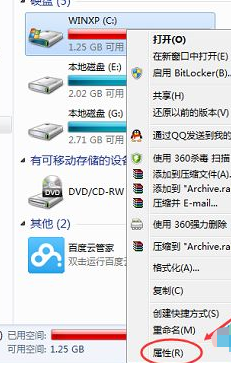
2、然后在属性页面点击硬盘清理按键。
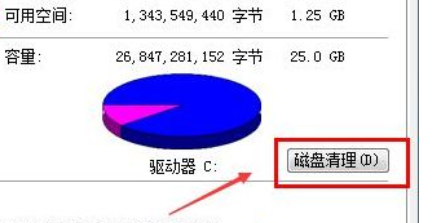
3、这时计算机会自动清理硬盘里的垃圾文件。
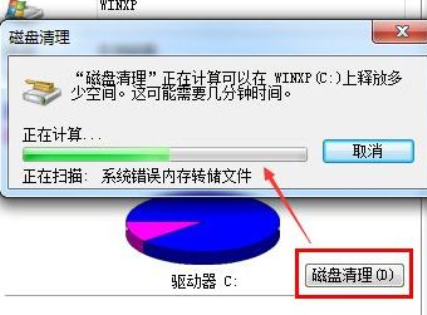
4、介绍我们点击工具选项,然后找到立即进行碎片整理并点击。
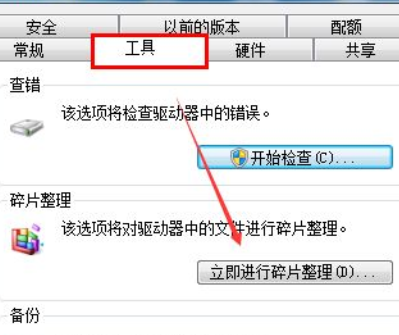
5、这时我们需要选择磁盘碎片整理程序页面下的c盘,然后点击磁盘碎片整理按钮。
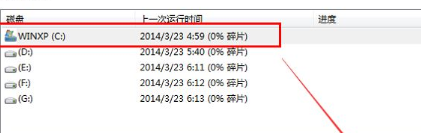
6、最后会自动对硬盘进行分析梳理,清理完后空间就会变大了。
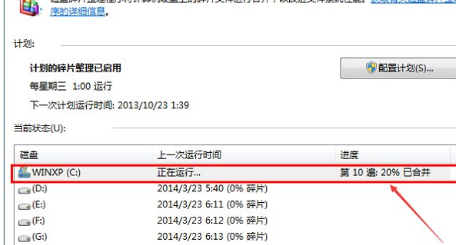
其他解决方法:
如果以上方法都不能解决,可以考虑重装系统。
推荐镜像下载
Win7 SP1 官方旗舰版64位
Win7 x64纯净版(64位自动激活)
Win7纯净版免激活64位(笔记本专用)
系统安装方法
本站为您提供两种系统安装方法,本地硬盘安装是最为简单的安装方法。建议使用硬盘安装前先制作U盘启动工具,如果硬盘安装失败,或者您的电脑已经是开不了机、卡在欢迎界面、进不去桌面、蓝屏等情况,那么就需要选择U盘重装系统。
温馨提醒:重装系统时会格式化当前系统盘(一般是C盘),一定要提前备份好C盘和桌面上数据。
理论要掌握,实操不能落!以上关于《win7磁盘清理后空间变小怎么办?win7磁盘清理后空间变小解决方法》的详细介绍,大家都掌握了吧!如果想要继续提升自己的能力,那么就来关注golang学习网公众号吧!
-
501 收藏
-
501 收藏
-
501 收藏
-
501 收藏
-
501 收藏
-
177 收藏
-
432 收藏
-
179 收藏
-
312 收藏
-
180 收藏
-
242 收藏
-
375 收藏
-
135 收藏
-
443 收藏
-
250 收藏
-
255 收藏
-
479 收藏
-

- 前端进阶之JavaScript设计模式
- 设计模式是开发人员在软件开发过程中面临一般问题时的解决方案,代表了最佳的实践。本课程的主打内容包括JS常见设计模式以及具体应用场景,打造一站式知识长龙服务,适合有JS基础的同学学习。
- 立即学习 543次学习
-

- GO语言核心编程课程
- 本课程采用真实案例,全面具体可落地,从理论到实践,一步一步将GO核心编程技术、编程思想、底层实现融会贯通,使学习者贴近时代脉搏,做IT互联网时代的弄潮儿。
- 立即学习 516次学习
-

- 简单聊聊mysql8与网络通信
- 如有问题加微信:Le-studyg;在课程中,我们将首先介绍MySQL8的新特性,包括性能优化、安全增强、新数据类型等,帮助学生快速熟悉MySQL8的最新功能。接着,我们将深入解析MySQL的网络通信机制,包括协议、连接管理、数据传输等,让
- 立即学习 500次学习
-

- JavaScript正则表达式基础与实战
- 在任何一门编程语言中,正则表达式,都是一项重要的知识,它提供了高效的字符串匹配与捕获机制,可以极大的简化程序设计。
- 立即学习 487次学习
-

- 从零制作响应式网站—Grid布局
- 本系列教程将展示从零制作一个假想的网络科技公司官网,分为导航,轮播,关于我们,成功案例,服务流程,团队介绍,数据部分,公司动态,底部信息等内容区块。网站整体采用CSSGrid布局,支持响应式,有流畅过渡和展现动画。
- 立即学习 485次学习
